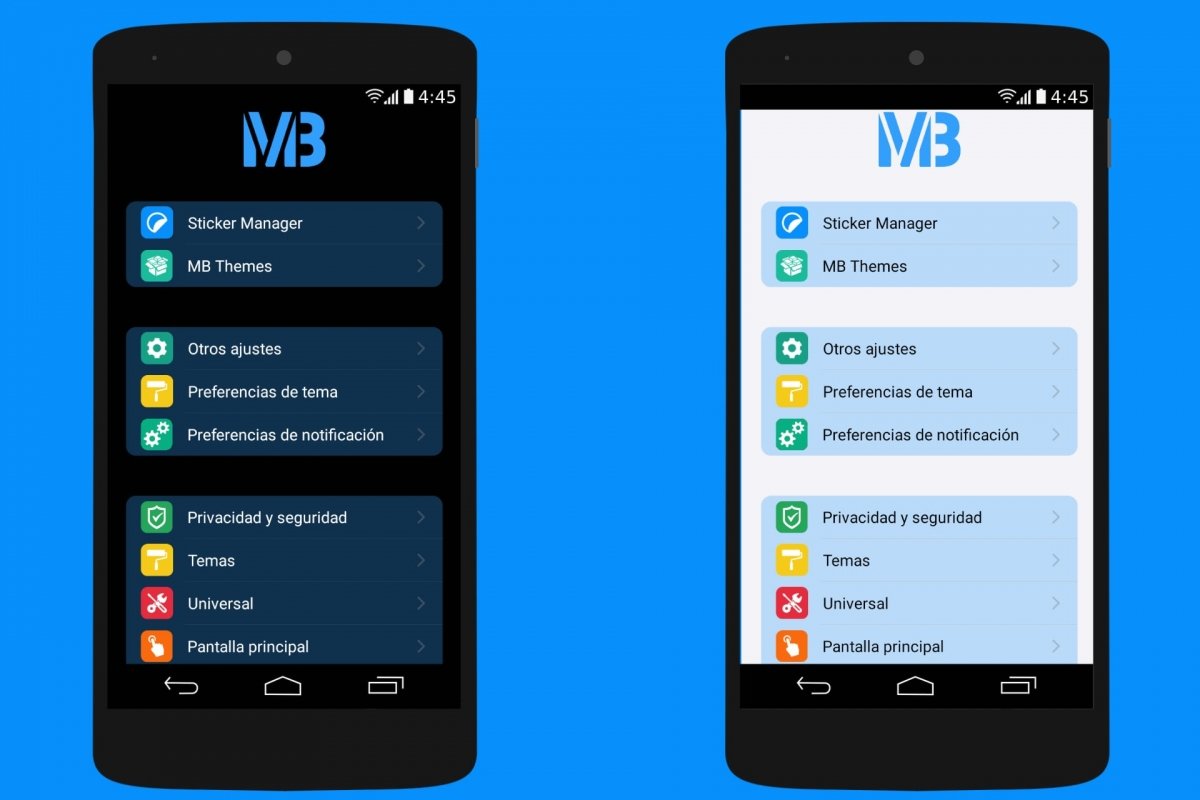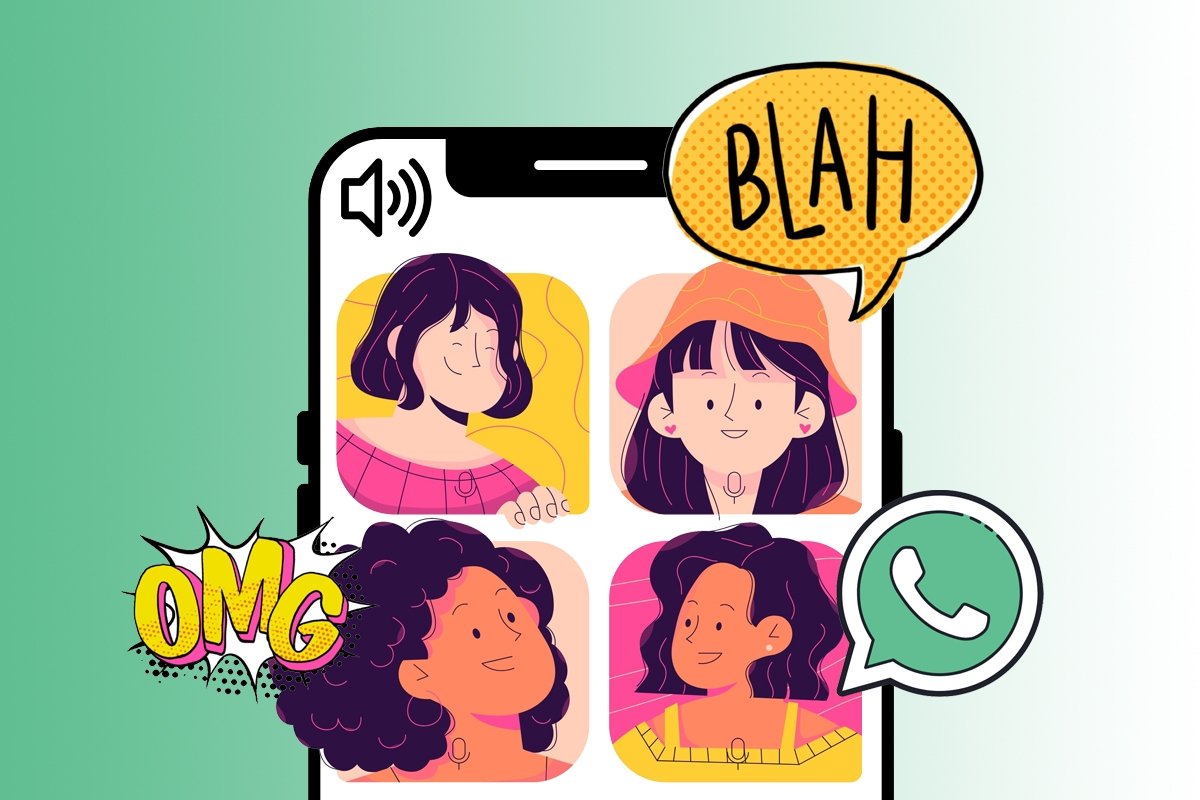كيفية تصدير محادثات الواتس اب إلى التليجرام
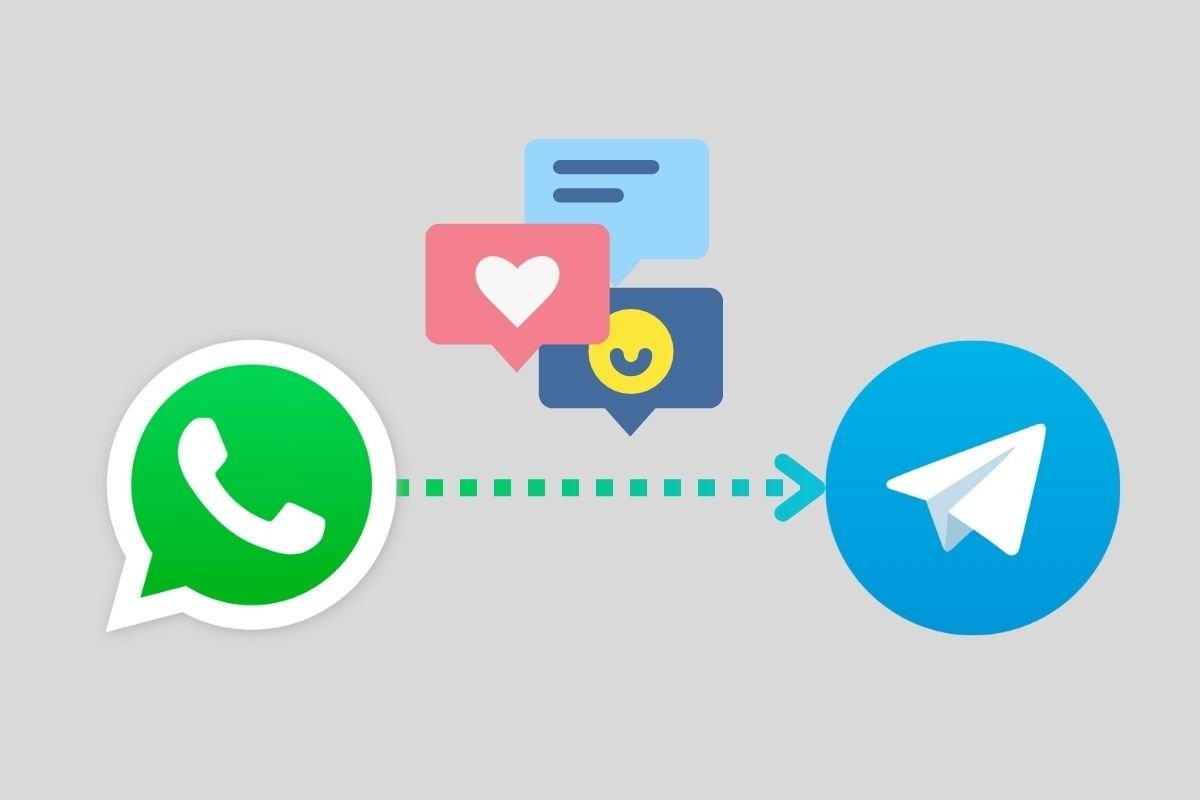
نوضح في هذا الدليل الخطوات التي يجب عليك اتخاذها لنقل محادثاتك من WhatsApp إلى Telegram. بهذه الطريقة، يمكنك نقل المحادثات من تطبيق إلى آخر، إما لمتابعتها على منصة جديدة أو لعمل نسخة احتياطية. الحيلة التي نوضحها لك تسمح لك أيضًا بنقل ملفات الوسائط المتعددة التي استلمتها أو أرسلتها بواسطة WhatsApp ونقلها إلى تيليجرام .
كيفية نقل رسائل الواتساب إلى التليجرام خطوة بخطوة
يحتوي WhatsApp على وظيفة لتصدير الدردشة إلى تطبيق آخر. نحن نفترض أن هذه الميزة كانت تهدف في الأصل إلى إنشاء نسخ احتياطية لمحادثات معينة. ومع ذلك، تليجرام متوافق مع ملفات التصدير التي تم إنشاؤها بواسطة WhatsApp، مما يسمح لك بدمج الدردشة من هذا التطبيق في أي من المحادثات التي تجريها على نظامه الأساسي. .

خطوات تصدير دردشة WhatsApp إلى Telegram بسيطة للغاية:
- افتح المحادثة التي تريد تصديرها.
- اضغط على النقاط الرأسية الثلاث لفتح قائمة الدردشة الرئيسية.
- انقر على المزيد لرؤية الخيارات الأخرى.
- انقر على تصدير الدردشة.
- حدد تضمين الملفات لجلب جميع عناصر الدردشة، بما في ذلك ملفات الوسائط المتعددة، إلى Telegram. إذا كنت تريد تصدير الرسائل فقط، فانقر على لا توجد ملفات.
- في قائمة المشاركة، اضغط على Telegram.
- حدد المحادثة التي يجب نسخ محادثة WhatsApp فيها.
- في مربع الحوار المنبثق، اضغط على استيراد. سيؤكد هذا رغبتك في بدء عملية النقل.
الجوانب التي يجب مراعاتها عند نقل المحادثات من WhatsApp إلى Telegram
عند الانتهاء، ستظهر رسالة تأكيد تشير إلى أنه سيتم نسخ محادثة WhatsApp إلى Telegram. كما ترون، إنه إجراء بسيط حقًا، على الرغم من أنه من الضروري مراعاة بعض الأشياء عند تنفيذه. أنت مهتم بمعرفة هذا:
- التسلسل الزمني. سيأخذ Telegram في الاعتبار تاريخ إرسال أو استلام العناصر المختلفة الموجودة في دردشة WhatsApp. ولذلك، بعد التصدير قد تعتقد أن العملية لم تتم بشكل صحيح، خاصة إذا كنت تبحث عن الرسائل القديمة. المشكلة هي أنه سيتعين عليك العودة إلى دردشة Telegram للعثور عليهم.
- التكامل مع محادثتك الحالية. هناك تفصيل آخر مهم وهو أنه إذا قمت بتصدير دردشة WhatsApp إلى محادثة Telegram التي تحتوي بالفعل على محتوى، فسيتم دمج الرسائل من كلا النظامين الأساسيين في مكان واحد. ورغم أن ذلك مفيد، إلا أنه قد يسبب بعض الالتباس، حيث ستكون هناك أحاديث تتشابك دون أي معنى.
الرسائل التي تم وضع علامة عليها
- على الرغم من خليط الرسائل الذي سيتبقى لك، خاصة إذا كانت دردشة Telegram تحتوي بالفعل على محتوى، فسيتم تمييز الرسائل التي استوردتها من WhatsApp بالتسمية مستوردة. وهذه هي طريقة تمييزهم عن بعضهم البعض.
- كن حذرًا جدًا عند اختيار المحادثة الوجهة. قد تنتهي محادثتك مع صديق في دردشة Telegram التي تجريها مع والدتك. لأن؟ أثناء عملية التصدير، سيتعين عليك تحديد المكان الذي ستنتقل إليه رسائل WhatsApp يدويًا. إذا قمت بخطأ ما، فسيقوم شخص غير مصرح له بقراءة الرسائل التي لا تهمه. هل حدث لك؟ لذلك، احذف المحادثة في أسرع وقت ممكن، سواء بالنسبة لك أو بالنسبة لجهة الاتصال التي تلقت الرسائل.
- تضمين ملفات الوسائط المتعددة (أو لا). وأخيرًا، قبل تصدير المحادثة، حدد ما إذا كنت تريد إرسال جميع ملفات الوسائط. قد يكون القيام بذلك أمرًا مثيرًا للاهتمام لتحرير مساحة على جهازك. تذكر أن محتوى Telegram يتم تخزينه في السحابة، إلا إذا قمت بتنزيله صراحةً. لذلك، بمجرد قيامك بنقل جميع العناصر، يمكنك حذف محادثة الواتس اب.
- قم بتثبيت Telegram. هذه ليست طريقة تعمل في السحابة أو حيث يتعين عليك ببساطة تسجيل الدخول باستخدام حساب Telegram الخاص بك. يجب تثبيت التطبيق حتى يظهر في قائمة المشاركة على Android.
مع وضع هذه المشكلات في الاعتبار، سيكون من الأسهل عليك ترحيل الدردشات بين WhatsApp وTelegram.